シングルサーバ構成の場合
図8.1 コマンドを使用したバックアップ手順(シングルサーバ構成)
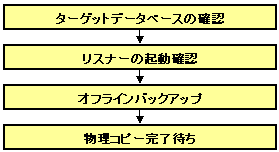
ターゲットデータベースの確認
バックアップを行うデータベース(以降、“ターゲットデータベース”と称します)が起動している(OPEN状態になっている)ことを確認してください。
リスナーの起動確認
ターゲットデータベース接続用のリスナーが起動されていることを確認してください。
詳細については、「8.3.1 リスナーの起動確認」を参照してください。
オフラインバックアップ
オフラインバックアップコマンドを実行して、データベースのバックアップを取得します。
詳細については、「8.4.1 オフラインバックアップ」を参照してください。
物理コピー完了待ち
データファイルバックアップ方法に「レプリケーション」を選択した場合、必要であれば、オフライン物理コピー状態通知を実行して、データファイルの物理コピー完了まで待機します。
物理コピーが完了した後に二次バックアップとして、テープへのバックアップ等を行ってください。
二次バックアップ対象のファイルや二次バックアップの方法などについては、「A.9 二次バックアップについて」を参照してください。
クラスタ構成の場合
図8.2 コマンドを使用したバックアップ手順(クラスタ構成)
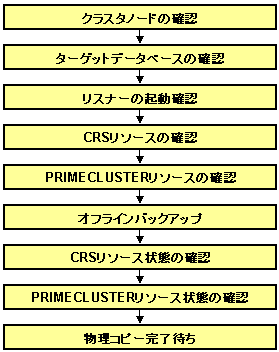
クラスタノードの確認
RAC構成の場合は、すべてのクラスタ構成ノードが起動していることを確認してください。
ターゲットデータベースの確認
ターゲットデータベースが起動している(OPEN状態になっている)ことを確認してください。
RAC構成の場合は、全スレッドのインスタンスがOPENしていることを確認してください。
リスナーの起動確認
ターゲットデータベース接続用のリスナーが起動されていることを確認してください。
詳細については、「8.3.1 リスナーの起動確認」を参照してください。
CRSリソースの確認
RAC構成の場合、Oracle Clusterwareに登録されているクラスタノード上のデータベースリソースおよびインスタンスリソースがONLINEになっていることを確認してください。
詳細については、「8.3.2 CRSリソースの確認」を参照してください。
PRIMECLUSTERリソースの確認
PRIMECLUSTERのクラスタリソースが適切な状態になっていることを確認してください。
詳細については、「8.3.3 PRIMECLUSTERリソースの確認」を参照してください。
オフラインバックアップ
プライマリノードで、オフラインバックアップコマンドを実行して、データベースのバックアップを取得します。
詳細については、「8.4.1 オフラインバックアップ」を参照してください。
CRSリソース状態の確認
RAC構成の場合、Oracle Clusterwareに登録されているクラスタノード上のリソースが正しい状態になっていることを確認してください。
詳細については、「8.5.1 CRSリソース状態の確認」を参照してください。
PRIMECLUSTERリソース状態の確認
PRIMECLUSTERのクラスタリソースが正しい状態になっていることを確認してください。
詳細については、「8.5.2 PRIMECLUSTERリソース状態の確認」を参照してください。
物理コピー完了待ち
データファイルバックアップ方法に「レプリケーション」を選択した場合、必要であれば、オフライン物理コピー状態通知を実行して、データファイルの物理コピー完了まで待機します。
物理コピーが完了した後に二次バックアップとして、テープへのバックアップ等を行ってください。
二次バックアップ対象のファイルや二次バックアップの方法などについては、「A.9 二次バックアップについて」を参照してください。